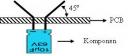Rabu, 23 Februari 2011
Selasa, 22 Februari 2011
PENGENALAN CMD DASAR
Sekarang kita akan membahas sedikit tentang beberapa command dalam CMD [ command prompt ] pada windows. Command Prompt merupakan aplikasi bawaan windows yang menurut saya sangat bagus untuk kita pelajari.
Untuk informasi lebih spesifik tentang suatu perintah, ketik “HELP nama-perintah” di DOS prompt
ASSOC Menampilkan atau mengubah asosiasi ekstensi file.
AT Menjadwalkan perintah dan program agar berjalan di komputer.
ATTRIB Menampilkan atau mengubah atribut file.
BREAK Mengeset atau menghilangkan pengecekan extended CTRL+C.
CACLS Menampilkan atau mengubah access control lists (ACLs) dai files.
CALL Memanggil sebuah program batch dari program batch yang lain.
CD Menampilkan nama atau mengubah direktori sekarang.
CHCP Menampilkan atau mengubah active code page number.
CHDIR Menampilkan nama atau mengubah direktori sekarang.
CHKDSK Memeriksa sebuah disket/harddisk dan menampilkan laporan status..
CHKNTFS Menampilkan atau mengubah pemeriksaan disket pada saat booting.
CLS Menghapus layar..
CMD Menjalankan interpreter command Windows yang baru.
COLOR Mengubah warna foreground dan background pada command prompt.
COMP Membandingkan isi dari dua atau beberapa file.
COMPACT Menampilkan atau mengubah kompresi file pada partisi NTFS.
CONVERT Mengkonversi FAT ke NTFS. Anda tidak dapat mengkonversi drive yang sedang aktif.
COPY Menyalin satu atau beberapa file ke lokasi lain.
DATE Menampilkan atau mengubah tanggal.
DEL Menghapus satu atau beberapa file.
DIR Menampilkan daftar file dan subdirektori dalam sebuah direktori.
DISKCOMP Membandingkan isi dari dua buah disket.
DISKCOPY Menyalin isi dari satu disket ke disket lain.
DOSKEY Mngedit baris perintah, memanggil kembali perintah Windows, dan membuat macro.
ECHO Menampilkan pesan, atau mengubah command echoing on atau off.
ENDLOCAL Mengakhiri localization dari environment changes in a batch file.
ERASE Menghapus satu atau beberapa fie.
EXIT Keluar dari program CMD.EXE.
FC Membandingkan 2 atau beberapa file, dan Menampilkan perbedaan file-file tersebut.
FIND Mencari string teks dalam sebuah file atau beberapa file.
FINDSTR Mencari string dalam file.
FOR Menjalankan perintah yang spesifik untuk masing-masing file dalam sekumpulan file.
FORMAT Mem-Formats sebuah hardisk/disket untuk digunakan dalam Windows.
FTYPE Menampilkan atau mengubah tipe file yang digunakan dalam asosiasi ekstensi file.
GOTO Mengarahkan Windows command interpreter ke baris yang berlabel dalam sebuah program batch.
GRAFTABL Membolehkan Windows untuk menampilkan sekumpulan karakter extended dalam mode grafik.
HELP Menyediakan informasi Help untuk perintah-perintah Windows.
IF Menjalankan proses kondisi dalam program batch.
LABEL Membuat, mengubah, atau menghapus volume label dari sebuah disket/harddisk.
MD Membuat direktori.
MKDIR Membuat direktori.
MODE Mengkonfigurasi system device.
MORE Menampilkan hasil perlayar..
MOVE Memindahkan satu atau beberapa file dari satu direktori ke direktori yang lain.
PATH Menampilkan ata mengeset search path untuk executable files.
PAUSE Menunda pemrosesan dari sebuah batch file dan Menampilkan pesan.
POPD Mengembalikan nilai sebelumnya dari direktori sekarang yang disimpan oleh PUSH.
PRINT Mencetak file teks.
PROMPT Mengubah command prompt Windows.
PUSHD Menyimpan direktori sekarang kemudian mengubahnya.
RD Menghapus direktori.
RECOVER Mengembalikan informasi yang masih dapat dibaca dari sebuah disket/harddisk yang sudah bad/rusak.
REM Merekam kemontar dalam batch files atau CONFIG.SYS.
REN Mengubah nama file.
RENAME Mengubah nama file.
REPLACE Menggantikan file.
RMDIR Menghapus direktori.
SET Menampilkan, mengatur, atau menghapus Windows environment variables.
SETLOCAL Memulai localization dari environment changes dalam sebuah batch file.
SHIFT Menggeser posisi parameters yang replacable dalam batch files.
SORT Mensortir input.
START Memulai jendela terpisah untuk menjalankan perintah atau program spesifik.
SUBST Meng-asosiasikan sebuah path dengan drive letter.
TIME Menampilkan atau mengatur waktu sistem.
TITLE Mengatur judul jendela untuk sesi CMD.EXE.
TREE Menampilkan secara grafis struktur direktori dari sebuah drivve atau path.
TYPE Menampilkan isi dari sebuah file eks.
VER Menampilkan versi windows.
VERIFY memberitahu Windows untuk mem-verifikasi file anda telah disimpan secara benar dalam harddisk/disket.
VOL Menampilkan nomor serial dan volume label dari sebuah harddisk/disket
XCOPY Menyalin file dan pohon direktori.
Antara lain:
copy & xcopy
Copy seperti namanya merupakan perintah untuk melakukan copy file. Sintaknya “ copy [nama file lengkap dengan extensinya ] [ tujuan ] “. Contohnya saya akan mengcopy file coba.doc pada drive D, ke kesebuah folder yang ada di drive C, misalkan nama foldernya " newFolder ", maka terlebih dulu masuk ke drive D lewat CMD dengan mengetikkan nama drive " D: " (tanpa tanda petik), selanjutnya ketikkan perintah " copy coba.doc C:\newFolder ", maka file coba.doc akan dicopy ke folder newFolder yang ada di drive C. Sebenarnya kita juga bisa mengcopy file tersebut tanpa harus masuk ke drive D terlebih dahulu dengan catatan anda harus tahu terlebih dulu lokasi folder, nama dan type file yang ingin anda tersebut, seperti contoh tadi berarti anda harus ketikkan perintah berikut " copy D:\coba.doc C:\newFolder ".
Bagaimana jika kita ingin mencopy satu folder sekaligus?
Kita juga bisa menggunakan perintah copy biasa, akan tetapi nama folder tersebut tidak ikut tercopy, yang tercopy hanya isinya doang. Disinilah kita bisa menggunakan perintah " xcopy ". Misalkan kita ingin mengcopy folder di Drive D: yang terdiri dari banyak sub folder maka kita bisa ketikkan perintah " xcopy /e [namafolder] [drive tutujuan ]. " /e " merupakan perintah untuk melakukan copy terhadap subdirectory. Ada juga cara lain jika kita ingin mencopy dengan praktis dan cepat yakni dengan menggunakan extensi file tertentu. Contohnya jika saya ingin mengcopy semua file yang berekstensi *.txt yang ada di drive D: maka saya bisa ketikkan perintah " xcopy /s *.txt C:\newFolder ", maka setiap file dengan extensi *.txt akan tercopy ke folder newFolder di drive C.
Uniknya dengan perintah copy ini kita bisa mencopy suatu file kedalam file lainnya, misalnya ada dua file berextensi *.txt dengan nama a.txt dan b.txt, dengan perintah copy saya bisa menggabungkan kedua file tersebut, misalkan hasil gabungan filenya berextensi c.txt maka perintahnya “ copy /b a.txt + b.txt = c.txt “, perintah “ /b “ berarti dalam peritah copy tadi akan dilakukan copy binary juga. Dalam file c.txt akan tertulis isi dari file a.txt dan b.txt. Kita bisa menggabungkan file dengan type apapun, sehingga cara ini cocok kita gunakan untuk menyembunyikan suatu informasi peting, contohnya jika saya ingin mengirim pesan rahasia kepada teman saya, saya tidak perlu menggunakan ilmu kryptograpy untuk melakukannya, saya copykan saja pesannya ke dalam suatu file yang orang tidak mungkin akan curiga. Coba anda copykan sebuah file *.txt misalkan namanya a.txt dimana dalam a.txt terdapat pesan " ada bom " kedalam file berekxtensi *.jpg misalkan nama filenya gambar.jpg dengan perintah " copy /b gambar.jpg + a.txt = c.jpg "
perintah ini akan menghasilkan sebuah file baru dengan nama c.jpg, jika anda buka file tersebut maka gambar.jpg akan terbuka secara normal.
Terus pesan yang tadi dimana?
Jika anda ingin melihat pesan " ada bom " tadi anda klik kanan pada gambar.jpg tadi dan pilih open with menggunakan notepad, maka akan terlihat code ASCII untuk gambar.jpg tersebut, tulisan anda ada pada ujung code ASCII tadi.
Banyak orang juga menggunakan cara ini unutk menyembukan suatu file kedalam file tertentu misalnya taruh music atau video dalam file *.jpg. Syaratnya anda kompress dulu file yang ingin disembunyikan tadi menggunakan winzip atau winrar dan jika suatu saat anda ingin membuka file tersebut anda harus membuka file *.jpg tadi menggunakan winrar atau winzip selanjutnya tinggal di ekstrak. Yang perlu anda perhatikan dalam copy file kedalam file ini adalah urutannya. Misalkan perintah perintah 1 “copy /b gambar.jpg + file.zip = gambarbaru.jpg “ dan perintah 2 “copy /b file.zip + gambar.jpg += gambarbaru.jpg “. Pada perintah satu gambarbaru.jpg akan bisa terbuka normal dan perintah 2 gambarbaru.jpg tidak akan bisa terbuka.
Attrib
Attrib digunakan utnuk mengganti atau memberikan attribut suatu file. Attrib dikombinasikan dengan beberapa perinta diantaranya
+ memberikan attribut
- menghapus attribut
S system file attribut
H hidden file attribut
R read-only file attribut
A archiev file attribut
Contoh misalkan saya ingin memberikan attribut hidden dan read-only semua file berextensi *.txt pada drive D maka perintahnya adalah “ attrib +h +r *.txt /s “, maka semua file dengan ekstensi *.txt akan terhidden dan read only di drive D, untuk mengembalikannya kita hanya perlu merubah tanda plus menjadi minus. Ini sangat membantu jika kita ingin menyembunyikan file dalam jumlah yang banyak sekaligus.
Del
Del merupakan peritah untuk mendelete satu ata beberapa file. Untuk bisa mendelete suatu file, file tersbut tidak boleh terhidden. Jika ada kasus seperti kemarin saya menemukan virus sebangsa sality yang mengcopykan file *.lnk, *.inf dan *.db kesemua folder dan subfolder, saya menggunakan peritah del untuk menghaus sekaligus file tersebut, tapi karna file tersebut terhidden maka harus kita gantai dulu attribut file tersut dengan perintah seperti yang dijelaskan diatas tadi, baru kemuadian bisa saya delete, adapun perintahnya “ del *.lnk *.inf *.db /s “ maka perintah in akan melkuakn delete file susai ekstensi file yang kita ketikkan, “ /s “ berarti peritah del ini akan dilakukan juga ke semua sub folder.
ASSOC Menampilkan atau mengubah asosiasi ekstensi file.
AT Menjadwalkan perintah dan program agar berjalan di komputer.
ATTRIB Menampilkan atau mengubah atribut file.
BREAK Mengeset atau menghilangkan pengecekan extended CTRL+C.
CACLS Menampilkan atau mengubah access control lists (ACLs) dai files.
CALL Memanggil sebuah program batch dari program batch yang lain.
CD Menampilkan nama atau mengubah direktori sekarang.
CHCP Menampilkan atau mengubah active code page number.
CHDIR Menampilkan nama atau mengubah direktori sekarang.
CHKDSK Memeriksa sebuah disket/harddisk dan menampilkan laporan status..
CHKNTFS Menampilkan atau mengubah pemeriksaan disket pada saat booting.
CLS Menghapus layar..
CMD Menjalankan interpreter command Windows yang baru.
COLOR Mengubah warna foreground dan background pada command prompt.
COMP Membandingkan isi dari dua atau beberapa file.
COMPACT Menampilkan atau mengubah kompresi file pada partisi NTFS.
CONVERT Mengkonversi FAT ke NTFS. Anda tidak dapat mengkonversi drive yang sedang aktif.
COPY Menyalin satu atau beberapa file ke lokasi lain.
DATE Menampilkan atau mengubah tanggal.
DEL Menghapus satu atau beberapa file.
DIR Menampilkan daftar file dan subdirektori dalam sebuah direktori.
DISKCOMP Membandingkan isi dari dua buah disket.
DISKCOPY Menyalin isi dari satu disket ke disket lain.
DOSKEY Mngedit baris perintah, memanggil kembali perintah Windows, dan membuat macro.
ECHO Menampilkan pesan, atau mengubah command echoing on atau off.
ENDLOCAL Mengakhiri localization dari environment changes in a batch file.
ERASE Menghapus satu atau beberapa fie.
EXIT Keluar dari program CMD.EXE.
FC Membandingkan 2 atau beberapa file, dan Menampilkan perbedaan file-file tersebut.
FIND Mencari string teks dalam sebuah file atau beberapa file.
FINDSTR Mencari string dalam file.
FOR Menjalankan perintah yang spesifik untuk masing-masing file dalam sekumpulan file.
FORMAT Mem-Formats sebuah hardisk/disket untuk digunakan dalam Windows.
FTYPE Menampilkan atau mengubah tipe file yang digunakan dalam asosiasi ekstensi file.
GOTO Mengarahkan Windows command interpreter ke baris yang berlabel dalam sebuah program batch.
GRAFTABL Membolehkan Windows untuk menampilkan sekumpulan karakter extended dalam mode grafik.
HELP Menyediakan informasi Help untuk perintah-perintah Windows.
IF Menjalankan proses kondisi dalam program batch.
LABEL Membuat, mengubah, atau menghapus volume label dari sebuah disket/harddisk.
MD Membuat direktori.
MKDIR Membuat direktori.
MODE Mengkonfigurasi system device.
MORE Menampilkan hasil perlayar..
MOVE Memindahkan satu atau beberapa file dari satu direktori ke direktori yang lain.
PATH Menampilkan ata mengeset search path untuk executable files.
PAUSE Menunda pemrosesan dari sebuah batch file dan Menampilkan pesan.
POPD Mengembalikan nilai sebelumnya dari direktori sekarang yang disimpan oleh PUSH.
PRINT Mencetak file teks.
PROMPT Mengubah command prompt Windows.
PUSHD Menyimpan direktori sekarang kemudian mengubahnya.
RD Menghapus direktori.
RECOVER Mengembalikan informasi yang masih dapat dibaca dari sebuah disket/harddisk yang sudah bad/rusak.
REM Merekam kemontar dalam batch files atau CONFIG.SYS.
REN Mengubah nama file.
RENAME Mengubah nama file.
REPLACE Menggantikan file.
RMDIR Menghapus direktori.
SET Menampilkan, mengatur, atau menghapus Windows environment variables.
SETLOCAL Memulai localization dari environment changes dalam sebuah batch file.
SHIFT Menggeser posisi parameters yang replacable dalam batch files.
SORT Mensortir input.
START Memulai jendela terpisah untuk menjalankan perintah atau program spesifik.
SUBST Meng-asosiasikan sebuah path dengan drive letter.
TIME Menampilkan atau mengatur waktu sistem.
TITLE Mengatur judul jendela untuk sesi CMD.EXE.
TREE Menampilkan secara grafis struktur direktori dari sebuah drivve atau path.
TYPE Menampilkan isi dari sebuah file eks.
VER Menampilkan versi windows.
VERIFY memberitahu Windows untuk mem-verifikasi file anda telah disimpan secara benar dalam harddisk/disket.
VOL Menampilkan nomor serial dan volume label dari sebuah harddisk/disket
XCOPY Menyalin file dan pohon direktori.
Antara lain:
copy & xcopy
Copy seperti namanya merupakan perintah untuk melakukan copy file. Sintaknya “ copy [nama file lengkap dengan extensinya ] [ tujuan ] “. Contohnya saya akan mengcopy file coba.doc pada drive D, ke kesebuah folder yang ada di drive C, misalkan nama foldernya " newFolder ", maka terlebih dulu masuk ke drive D lewat CMD dengan mengetikkan nama drive " D: " (tanpa tanda petik), selanjutnya ketikkan perintah " copy coba.doc C:\newFolder ", maka file coba.doc akan dicopy ke folder newFolder yang ada di drive C. Sebenarnya kita juga bisa mengcopy file tersebut tanpa harus masuk ke drive D terlebih dahulu dengan catatan anda harus tahu terlebih dulu lokasi folder, nama dan type file yang ingin anda tersebut, seperti contoh tadi berarti anda harus ketikkan perintah berikut " copy D:\coba.doc C:\newFolder ".
Bagaimana jika kita ingin mencopy satu folder sekaligus?
Kita juga bisa menggunakan perintah copy biasa, akan tetapi nama folder tersebut tidak ikut tercopy, yang tercopy hanya isinya doang. Disinilah kita bisa menggunakan perintah " xcopy ". Misalkan kita ingin mengcopy folder di Drive D: yang terdiri dari banyak sub folder maka kita bisa ketikkan perintah " xcopy /e [namafolder] [drive tutujuan ]. " /e " merupakan perintah untuk melakukan copy terhadap subdirectory. Ada juga cara lain jika kita ingin mencopy dengan praktis dan cepat yakni dengan menggunakan extensi file tertentu. Contohnya jika saya ingin mengcopy semua file yang berekstensi *.txt yang ada di drive D: maka saya bisa ketikkan perintah " xcopy /s *.txt C:\newFolder ", maka setiap file dengan extensi *.txt akan tercopy ke folder newFolder di drive C.
Uniknya dengan perintah copy ini kita bisa mencopy suatu file kedalam file lainnya, misalnya ada dua file berextensi *.txt dengan nama a.txt dan b.txt, dengan perintah copy saya bisa menggabungkan kedua file tersebut, misalkan hasil gabungan filenya berextensi c.txt maka perintahnya “ copy /b a.txt + b.txt = c.txt “, perintah “ /b “ berarti dalam peritah copy tadi akan dilakukan copy binary juga. Dalam file c.txt akan tertulis isi dari file a.txt dan b.txt. Kita bisa menggabungkan file dengan type apapun, sehingga cara ini cocok kita gunakan untuk menyembunyikan suatu informasi peting, contohnya jika saya ingin mengirim pesan rahasia kepada teman saya, saya tidak perlu menggunakan ilmu kryptograpy untuk melakukannya, saya copykan saja pesannya ke dalam suatu file yang orang tidak mungkin akan curiga. Coba anda copykan sebuah file *.txt misalkan namanya a.txt dimana dalam a.txt terdapat pesan " ada bom " kedalam file berekxtensi *.jpg misalkan nama filenya gambar.jpg dengan perintah " copy /b gambar.jpg + a.txt = c.jpg "
perintah ini akan menghasilkan sebuah file baru dengan nama c.jpg, jika anda buka file tersebut maka gambar.jpg akan terbuka secara normal.
Terus pesan yang tadi dimana?
Jika anda ingin melihat pesan " ada bom " tadi anda klik kanan pada gambar.jpg tadi dan pilih open with menggunakan notepad, maka akan terlihat code ASCII untuk gambar.jpg tersebut, tulisan anda ada pada ujung code ASCII tadi.
Banyak orang juga menggunakan cara ini unutk menyembukan suatu file kedalam file tertentu misalnya taruh music atau video dalam file *.jpg. Syaratnya anda kompress dulu file yang ingin disembunyikan tadi menggunakan winzip atau winrar dan jika suatu saat anda ingin membuka file tersebut anda harus membuka file *.jpg tadi menggunakan winrar atau winzip selanjutnya tinggal di ekstrak. Yang perlu anda perhatikan dalam copy file kedalam file ini adalah urutannya. Misalkan perintah perintah 1 “copy /b gambar.jpg + file.zip = gambarbaru.jpg “ dan perintah 2 “copy /b file.zip + gambar.jpg += gambarbaru.jpg “. Pada perintah satu gambarbaru.jpg akan bisa terbuka normal dan perintah 2 gambarbaru.jpg tidak akan bisa terbuka.
Attrib
Attrib digunakan utnuk mengganti atau memberikan attribut suatu file. Attrib dikombinasikan dengan beberapa perinta diantaranya
+ memberikan attribut
- menghapus attribut
S system file attribut
H hidden file attribut
R read-only file attribut
A archiev file attribut
Contoh misalkan saya ingin memberikan attribut hidden dan read-only semua file berextensi *.txt pada drive D maka perintahnya adalah “ attrib +h +r *.txt /s “, maka semua file dengan ekstensi *.txt akan terhidden dan read only di drive D, untuk mengembalikannya kita hanya perlu merubah tanda plus menjadi minus. Ini sangat membantu jika kita ingin menyembunyikan file dalam jumlah yang banyak sekaligus.
Del
Del merupakan peritah untuk mendelete satu ata beberapa file. Untuk bisa mendelete suatu file, file tersbut tidak boleh terhidden. Jika ada kasus seperti kemarin saya menemukan virus sebangsa sality yang mengcopykan file *.lnk, *.inf dan *.db kesemua folder dan subfolder, saya menggunakan peritah del untuk menghaus sekaligus file tersebut, tapi karna file tersebut terhidden maka harus kita gantai dulu attribut file tersut dengan perintah seperti yang dijelaskan diatas tadi, baru kemuadian bisa saya delete, adapun perintahnya “ del *.lnk *.inf *.db /s “ maka perintah in akan melkuakn delete file susai ekstensi file yang kita ketikkan, “ /s “ berarti peritah del ini akan dilakukan juga ke semua sub folder.
Sabtu, 29 Januari 2011
AKTIVITAS ANAK-ANAK KALBU
BUSTANUL ULUM
LATIHAN MERANGKAI INSTALASI LISTRIK RUMAHAN
SALING MEMBANTU BERBAGI PENGALAMAN SESAMA ANGGOTA
MEMPERHATIKAN MATERI KURSUS YANG DIBERIKAN
DAUR ULANG LIMBAH ( PERBAIKAN LAMPU BEKAS )
KECERIAAN DI SELA-SELA PRAKTEK
LATIHAN MENYOLDER KOMPONEN
DISKUSI TERBUKA ANTAR SESAMA ANGGOTA
PENDALAMAN PERANGKAT LUNAK ( SOFTWARE )
SALAH SATU ANGGOTA KALBU SEDANG MEMPERBAIKI KOMPUTER RUSAK
SERVIS KOMPUTER PART 1
Komputer yang mati/ hang sebelum masuk ke sistem operasi bisa penyebabnya bisa bermacam-macam. Berikut Tips yang sudah pernah saya praktekkan dan hampir selalu berhasil. Pilih yang sesuai dengan permasalahan yang dihadapi, atau lakukan secara bertahap.
- Cek Kabel, mulai dari Kabel yang masuk ke UPS/Stabilizer, kabel Power ke Monitor, kabel Monitor ke CPU dan kabel yang masuk ke Komputer. Pastikan pemasangannya telah sesuai dan kencang, serta arus listriknya ada dan cukup.
- Jika terdapat CD-ROM / DVD-ROM dan bisa dibuka/tutup, maka kemungkinan permasalahan ada di komputer (CPU), mulai dari kabel power yang masuk ke motherboard atau motherboard itu sendiri, cek pemasangan kabelnya.
- Jika dua langkah diatas sudah dicek, dan masih belum menyala, matikan komputer dan Reset BIOS di Motherboard. Caranya bisa dilihat di buku panduan motherboard, dan cari menu Reset BIOS. Biasanya untuk mereset BIOS dapat dilakukan pada Jumper 1 (JP1). Disana ada 3 pin, yang 2 diantaranya dihubungkan dengan sebuah konektor kecil. Untuk mereset, tinggal melepas dan memasang di 2 pin yang satunya. Misalnya 3 pin tersebut 1,2,3 dan pin 1 dan 2 sudah terhubung, maka untuk mereset tinggal melepas dan memasang di pin 2 dan 3. Biarkan sekitar 30 detik atau lebih kemudian kembalikan seperti semula. Nyalakan komputer.
- Jika BIOS telah di reset dan masih tidak menyala, coba lepas Baterai CMOS, yang ada di motherboard. Diamkan sekitar 1 menit, kemudian dipasang kembali dan nyalakan komputer. Jika baterai sudah cukup lama, lebih dari 3 tahun, ada baiknya diganti dengan yang baru. Apalagi jika jam di komputer sering tidak cocok.
- Jika kipas Processor / VGA berputar, tetapi komputer masih belum menyala, maka kemungkinan ada yang tidak beres dengan BIOS motherboard atau Motherboard memang sudah rusak. Mungkin BIOS perlu di Update, tetapi sebelum update, komputer harus bisa menyala (masuk BIOS) terlebih dahulu. Untuk melakukan hal itu, coba lepas kabel Hardisk, CD-ROM, Floppy. Kemudian, lepas Memori komputer (RAM) dan ganti di slot yang lain atau gunakan memori komputer lain. Hal ini mungkin harus diulangi sampai beberapa kali, hingga ada tanda-tanda kehidupan…
- Jika CPU sudah kelihatan bekerja, hardisk berputar dan lampu led CPU berkedip-kedip tetapi monitor tidak ada tampilannya, maka kumungkinan VGA ( Kartu Grafis) komputer yang bermasalah. Coba ganti dengan VGA lain atau cek VGA tersebut di komputer lain (Hal ini jika VGA tidak jadi satu dengan motherboard).
SERVIS KOMPUTER
ANAK-ANAK KALBU SEDANG MENERIMA MATERI KURSUS
ANAK KALBU SEDANG MENGANALISA KERUSAKAN
PENANGANAN KERUSAKAN
MERAKIT KEMBALI KOMPUTER YANG TELAH DI SERVIS
TAHAP AKHIR ( PEMASANGAN )
KOMPUTER DAPAT DIFUNGSIKAN KEMBALI
Selasa, 11 Januari 2011
MEMANFAATKAN CD PLAYER DARI CD ROOM KOMPUTER
Jaman sekarang cd rom komputer sudah menjadi barang kuno dimana cd rom yang tidak bisa membaca keping dvd menjadi barang jadul. Di pusat-pusat perbelanjaan cd rom second paling mahaldihargai 50ribu. Melihat murahnya cd rom bekas ini ada baiknya kita memanfaatkannya sebagai cd player di mobil kita.
Adapun yang dibutuhkan untuk memodifikasi cd rom menjadi cd player di mobil adalah : [*]Cd rom 52x
[*]Voltageregulator yang mampu mengkonvert 12v menjadi 5v
[*]Mini amplifier
[*]Cd rom 52x bekas , dipilih 52x karena rata2 cd rom 52x sudah memiliki konstruksi yang mampu meredam getaran yang terjadi saat kendaraan bergerak. Di usahakan memilih cd rom dengan tombol play, stop , next dan previus. Serta pengaturan volume, namun jika pengaturan volume tidak tersedia tidak maslah karena dapat diatur volumenya dari amplifier nantinya.

[*]Voltage regulator merupakan penurun tegangan dari 12V menjadi 5v, sebenarnya tersedia sebuah ic yang dapat melakukan penurunan tegangan ini yaitu ic 7805, namun masalah kualitas sudah pasti lebih baik menggunakan rangkaian karena dapat menahan beban yang lebih tinggi. Jadi lebih baik beli rangkaian voltage regulator yang sudah jadi 12V to 5V biasanya dikisaran 15 ribu.

[*] Mini amplifier : output dari cd rom sangat lah kecil hanya mampu untuk mengangkat headphones saja..maka untuk mendengarkannya dibutuhkan amplifier atau kalo di komputer sound card….sebenarnya tidak hanya menggunakan mini amplifier pake power sekalian juga bisa…
untuk mini amplifier bisa ditebus 35 ribuan….

Cara pemasangan :
CD rom memerlukan dua jenis sumber tegangan yaitu +12v dan +5v
Di bagian belakang cd rom terdapat 4 socket kabel power supply, biasanya kabel berwarna merah adalah 5V dan kabel berwarna kuning adalah 12v. Sedangkan kabel berwarna hitam dapat digabungkan dan ditujukan ke Ground atau massa mobil.


contoh diatas menggunakan ic 7805, jika menggunakan rangkaian voltage regulator juga sama ground di gabung, kemudian sumber tegangan dari aki masuk ke voltage dan kemudian akan keluar kabel dari voltage regulator (5v) du sambung ke kabel merah…
Sumber tegangan untuk kabel kuning (12v) dapat diambil langsung dari sumber tegangan mobil misal dari fuse box atau dari kunci kontak atau dari aki +.
Output audio

Output audio dari cd rom adalah setero yaitu seperti yang terlihat pada gambar diatas kolom nomer 4 …dimana terdapat R G D L …
R = Audio kanan
G = ground untuk audio kanan
D = Ground untuk audio kiri
L = Audio kiri
Kalau ternyata cd rom yang anda punya hanya memiliki 3 output audio berarti ground untuk kiri dan kanan dapat digabung yaitu pada pin yang tengah…
Output audio dari cd rom ini merupakan input bagi Amplifier. Sambungkan kabel output audio pada bagian input amplifier..kemudian output dari amplifier sambungkan ke speaker.

Nah setelah instalasi power supply selesai maka dilanjutkan dengan instalasi mini amplifier…:
dari cd rom biasanya kan udah ada socket untuk audio yang kabel 4 itu …..
lihat gambar di beri nomer 4 yang ada tulisannya RGDL ……kabel yang keluar dari socket itu akan dimanfaatkan sebagai input oleh mini amplifier…
ini gambar jelasnya :

kemudian set wiring dari output audio cd rom ke input amplifier sebagai berikut :

Adapun yang dibutuhkan untuk memodifikasi cd rom menjadi cd player di mobil adalah : [*]Cd rom 52x
[*]Voltageregulator yang mampu mengkonvert 12v menjadi 5v
[*]Mini amplifier
[*]Cd rom 52x bekas , dipilih 52x karena rata2 cd rom 52x sudah memiliki konstruksi yang mampu meredam getaran yang terjadi saat kendaraan bergerak. Di usahakan memilih cd rom dengan tombol play, stop , next dan previus. Serta pengaturan volume, namun jika pengaturan volume tidak tersedia tidak maslah karena dapat diatur volumenya dari amplifier nantinya.

[*]Voltage regulator merupakan penurun tegangan dari 12V menjadi 5v, sebenarnya tersedia sebuah ic yang dapat melakukan penurunan tegangan ini yaitu ic 7805, namun masalah kualitas sudah pasti lebih baik menggunakan rangkaian karena dapat menahan beban yang lebih tinggi. Jadi lebih baik beli rangkaian voltage regulator yang sudah jadi 12V to 5V biasanya dikisaran 15 ribu.

[*] Mini amplifier : output dari cd rom sangat lah kecil hanya mampu untuk mengangkat headphones saja..maka untuk mendengarkannya dibutuhkan amplifier atau kalo di komputer sound card….sebenarnya tidak hanya menggunakan mini amplifier pake power sekalian juga bisa…
untuk mini amplifier bisa ditebus 35 ribuan….

Cara pemasangan :
CD rom memerlukan dua jenis sumber tegangan yaitu +12v dan +5v
Di bagian belakang cd rom terdapat 4 socket kabel power supply, biasanya kabel berwarna merah adalah 5V dan kabel berwarna kuning adalah 12v. Sedangkan kabel berwarna hitam dapat digabungkan dan ditujukan ke Ground atau massa mobil.


contoh diatas menggunakan ic 7805, jika menggunakan rangkaian voltage regulator juga sama ground di gabung, kemudian sumber tegangan dari aki masuk ke voltage dan kemudian akan keluar kabel dari voltage regulator (5v) du sambung ke kabel merah…
Sumber tegangan untuk kabel kuning (12v) dapat diambil langsung dari sumber tegangan mobil misal dari fuse box atau dari kunci kontak atau dari aki +.
Output audio

Output audio dari cd rom adalah setero yaitu seperti yang terlihat pada gambar diatas kolom nomer 4 …dimana terdapat R G D L …
R = Audio kanan
G = ground untuk audio kanan
D = Ground untuk audio kiri
L = Audio kiri
Kalau ternyata cd rom yang anda punya hanya memiliki 3 output audio berarti ground untuk kiri dan kanan dapat digabung yaitu pada pin yang tengah…
Output audio dari cd rom ini merupakan input bagi Amplifier. Sambungkan kabel output audio pada bagian input amplifier..kemudian output dari amplifier sambungkan ke speaker.

Nah setelah instalasi power supply selesai maka dilanjutkan dengan instalasi mini amplifier…:
dari cd rom biasanya kan udah ada socket untuk audio yang kabel 4 itu …..
lihat gambar di beri nomer 4 yang ada tulisannya RGDL ……kabel yang keluar dari socket itu akan dimanfaatkan sebagai input oleh mini amplifier…
ini gambar jelasnya :

kemudian set wiring dari output audio cd rom ke input amplifier sebagai berikut :

Senin, 10 Januari 2011
TEKNIK MENYOLDER KOMPONEN
Soldering (proses menyolder) didefinisikan dengan “menggabungkan beberapa logam (metal) secara difusi yang salah satunya mempunyai titik cair yang relatif berbeda”. Dengan kata lain, kita bisa menggabungkan dua atau lebih benda kerja (metal) dimana salah satunya mempunyai titik cair relatif lebih rendah, sehingga metal yang memiliki titik cair paling rendah akan lebih dulu mencair. Ketika proses penyolderan (pemanasan) di hentikan, maka logam yang mencair tesebut akan kembali membeku dan menggabungkan secara bersama-sama metal yang lain. Proses menyolder biasanya diaplikasikan pada peralatan elektronik untuk menempelkan/menggabungkan komponen elektronika pada papan circuit (PCB).

Untuk melakukan penyolderan tentu saja diperlukan kemampuan atau keahlian (skill). Ada beberapa langkah yang harus kita ketahui sebelum kita menyolder, diantaranya :
Peralatan
Peralatan yang dibutuhkan pada waktu menyolder, diantaranya :- Timah solder/Tinol (metal yang mempunyai titik cair cukup rendah sehingga mudah mencair);
- Multitester/Multimeter (digunakan untuk memeriksa komponen sebelum disolder);
- Penjepit/tang (digunakan untuk menjepit kaki komponen elektronika yang akan di solder, sehingga komponen tersebut mudah dipasang dan tidak terlalu panas karena sebagian panas akan disalurkan pada penjepit);
- Penghisap solder (digunakan untuk membersihkan tinol baik yang ada pada PCB maupun komponen, juga digunakan untuk mempermudah waktu mencabut komponen dari PCB);
- Dudukan solder (digunakan untuk menyimpan solder yang panas ketika sedang tidak digunakan).
Persiapan
- Dipasaran terdapat solder yang mempunyai rentang daya antara 15 watt s/d 40 watt. Semakin besar tegangannya, solder tersebut akan semakin panas. Dalam pemilihan solder yang harus kita perhatikan adalah benda kerja yang akan di solder. Untuk menyolder komponen elektronika dianjurkan menggunakan solder yang berkekuatan 30 watt, supaya tidak terlalu panas yang menyebabkan komponen yang disolder menjadi rusak.
- Periksa PCB dan komponen elektronika yang akan di solder. Pastikan bahwa komponen-komponen tersebut bisa berfungsi sesuai dengan yang diharapkan.
Proses Penyolderan
- Bersihkan PCB dari kotoran atau minyak dengan menggunakan kain wol dan thinner atau menggunakan alat pembersih yang lain. Hindarkan alat pembersih yang bisa menyebabkan korosi pada PCB maupun jalur-jalur yang ada pada PCB
- Bersihkan komponen-komponen elektronika yang akan di solder, terutama bagian yang akan di solder (kaki-kakinya) dengan menggunakan kain atau ampelas.
- Panaskan solder sampai solder tersebut mampu mencairkan tinol
- Pasang komponen yang akan di solder pada PCB kemudian lakukan penyolderan. Jangan memasang komponen sekaligus tetapi bertahap satu persatu (pasang satu komponen, terus lakukan penyolderan kemudian dipotong kaki-kakinya, setelah selesai baru pasang lagi komponen yang lainnya). Dahulukan menyolder komponen yang paling tahan terhadap panas.. Untuk komponen seperti IC, usahakan jangan menyolder secara langsung ke PCB karena panas akibat penyolderan bisa merusaknya, tetapi gunakan socket/dudukan untuk memasangnya. Socket digunakan untuk menjaga supaya IC tidak terkena panas pada waktu menyolder, selain itu juga untuk mempermudah penggantian bila IC-nya rusak karena IC termasuk komponen yang paling sering mengalami kerusakan.
Cara pemasangan komponen pada PCB, yaitu dengan cara menacapkan kaki-kaki komponen tersebut pada lobang yang sudah disediakan pada PCB. Setelah di tancapkan, bengkokkan kakinya + 45o supaya komponen tersebut tidak terlepas dan untuk mempermudah pada waktu menyoldernya.
Solderan yang baik adalah solderan yang berbentuk gunung dengan ketinggian+ 0,75 mm Pemeriksaan
Setelah semua komponen di solder, proses terakhir adalah memeriksa jangan sampai ada solderan yang kurang baik atau komponen yang rusak akibat panas dari solder. Juga memerika jalur-jalur yang ada pada PCB jangan sampai ada yang rusak atau saling berhubungan akibat lelehan tinol yang akan mengakibatkan hubungan pendek
Setelah semua komponen di solder, proses terakhir adalah memeriksa jangan sampai ada solderan yang kurang baik atau komponen yang rusak akibat panas dari solder. Juga memerika jalur-jalur yang ada pada PCB jangan sampai ada yang rusak atau saling berhubungan akibat lelehan tinol yang akan mengakibatkan hubungan pendek
Pelapisan
Proses terakhir setelah semua proses di atas selesai adalah memberi lapisan terutama pada bagian bawah PCB yang ada soldernya dengan bahan yang bersifat isolator, misalnya cat/vernish. Hal ini dilakukan supaya rangkaian tadi terhindar dari korosi akibat oksidasi.
Proses terakhir setelah semua proses di atas selesai adalah memberi lapisan terutama pada bagian bawah PCB yang ada soldernya dengan bahan yang bersifat isolator, misalnya cat/vernish. Hal ini dilakukan supaya rangkaian tadi terhindar dari korosi akibat oksidasi.
Langganan:
Postingan (Atom)